GPU-Z – это утилита (вспомогательная компьютерная программа), выводящая информацию о видеоустройстве и его технических характеристиках в ОС Windows на экран компьютера.
Видеоадаптером для утилиты может быть, как сама видеокарта, так и видеоконтроллер, встроенный в виде модуля. TechPowerUp GPU-Z – это программа, определяющая модель установленного графического устройства и выдающая сведения о технических характеристиках и возможностях. Получив ее, человек, работающий на ПК, сможет применять эти данные для ускорения работы или диагностировать неисправности своего видеоадаптера. О том, как пользоваться GPU-Z, пойдет речь в данной статье.
- 1 Что умеет GPU-Z
- 2 Параметры графического устройства в GPU-Z
- 2.1 Если установлено несколько видеоадаптеров
- 2.2 Вкладка «Sensors»
- 2.3 Вкладка «Validation»
Что умеет GPU-Z
Перечень возможностей, которыми обладает утилита GPU-Z:
- поддержка видеокарты AMD (ATI), Intel, NVIDIA;
- выдача полных сведений о графическом ускорителе, видеокарте, запоминающем устройстве, типе, частотности и т.д.
- GPU-Z проверяет видеокарту и выводит на экран основные показатели датчиков в настоящем времени.
Загрузить бесплатную программу GPU-Z можно на сайте разработчика TechPowerUp или на нашем ресурсе — GPUZ.SITE
Параметры графического устройства в GPU-Z
В утилите имеются следующие вкладки: «Sensors», «Graphic Card» и «Validation». Вверху справа расположены 2 кнопки, с помощью которых возможно создание скриншотов окошек утилиты и настройка.
GPU-Z мониторинг и диагностика видеокарты
Как только программа загрузится, откроется окошко утилиты TechPowerUp GPU-Z вкладка «Graphics Card». Она продемонстрирует пользователю всю информацию о видеоустройстве ПК.

Вкладка «Graphics Card»
Если, например, на вашем ПК установлено графическое устройство от NVIDIA GeForce GTX 750 Ti, в этом окошке будут отображены все основные технические характеристики данного устройства: название, тип процессора, ревизия, техпроцесс, по которому был изготовлен, размер шины, частотность и тип запоминающего устройства, идентификатор устройства (частотность процессора, Device ID и др.)
Чтобы перевести сведения, содержащиеся в GPU-Z, на русский язык, нужно подвести курсор мышки к тому значению параметра, которое указано программой. Далее откроется окошко, содержащее разъяснения данных этого параметра.
Ниже в окошке утилиты отображаются виды технологий, поддерживаемые используемой видеокартой: CUDA, OpenCL, DirectCompute 5.0, PhysX,.
Если нажать на кнопку «Lookup», на ресурсе TechPowerUp откроется специальная веб-страница, где можно увидеть характеристики вашей видеокарты во всех подробностях.
Если установлено несколько видеоадаптеров
Если же на ПК установлены несколько видеоадаптеров, то у утилиты GPU-Z есть возможность переключаться между этими видеоустройствами для просмотра сведений о каждом из них. Информация выводится в нижней части окошка.
GPU-Z : вся информация о вашей видеокарты. Бесплатная программа
Например, на вашем ПК установлена интегрированная графика (Intel HD Graphics 4400), которая встроена в матплату (Gigabyte).
В окошке утилиты можно будет увидеть все данные об интегрированном ядре Intel и всех поддерживаемых им технологических процессах.
Вкладка «Sensors»
Вкладка «Sensors» показывает информацию с датчиков в настоящем времени: частотность видеопамяти, частотность графического ускорителя, его температура, число оборотов вентилятора (кулера) и т.д.

Вкладка «Sensors»
Вкладка «Validation»
Перейдя на вкладку «Validation», пользователь сможет зарегистрироваться, чтобы получить личный идентификатор.

Вкладка «Validation»
Как узнать ASIC quality в GPU-Z?
ASIC quality – это специальная функция, демонстрирующая качество вашего процессора, присутствует в контекстном меню.
Чтобы посмотреть значение ASIC quality, нужно щелкнуть правой кнопкой мышки по заголовку окошка. Создана данная функция именно для видеокарт Nvidia Fermi, Southern Islands.
ASIC quality позволяет оценить качество ГПУ в процентах, данные которой основываются на сведениях об утечках электричества.

Просмотр параметра ASIC quality в GPU-Z
Как настраивать GPU-Z
Окошко «GPU-Z Setting» (вкладка «General») предлагает следующие возможности:
- выбор языка подсказки
- запуск GPU-Z одновременно с запуском Windows
- выбор вкладки, где загружается программа
- проверка обновления
- запуск установки утилиты на ПК
Вкладка «Setting» позволяет изменять число активных датчиков (включение/отключение). Утилита GPU-Z учитывает и демонстрирует их показания.
Во вкладке «ASIC Quality» можно посмотреть сведения о качестве видеоадаптера, в сравнении с подобными видеокартами. Приводятся характеристики интерпретации информационных данных.

Окно «GPU-Z Setting»
Заключение
Утилита GPU-Z является бесплатной программой, установка которой позволяет получить подробную информацию о видеокарте, установленной на ПК. С ее помощью можно проводить диагностику видеоадаптера и ускорять работу видеокарты.
Источник: gpuz.site
Как пользоваться программой GPU-Z

GPU-Z — это бесплатная программа, собирающая подробную информацию о видеокарте компьютера или ноутбука и позволяющая ознакомиться со всеми техническими характеристиками этих устройств, показаниями датчиков и прочими данными.
Как пользоваться GPU-Z
Рассматриваемое приложение предназначено для изучения характеристик графического оборудования и отлично помогает в его диагностике. Оно не позволяет изменять параметры карты и выполнять ее разгон. Если к компьютеру подключено несколько адаптеров, можно переключаться между ними и рассматривать каждый отдельно.
Просмотр общих сведений
Первая вкладка программы предназначена для отображения всех технических характеристик адаптера. Для начала рекомендуем удостовериться, что анализируется нужное устройство. Его название отображается в нижней части меню в виде выпадающего списка, доступного для смены.
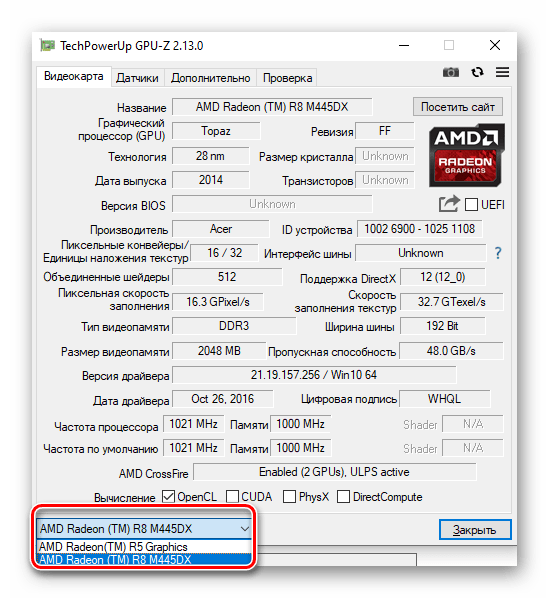
Этот раздел предназначен для просмотра таких характеристик, как объем видеопамяти, частота процессора и памяти, название устройства, поддерживаемая версия DirectX и многое другое. Если какая-то характеристика непонятна, попробуйте навести курсор на ее значение, чтобы открылось окошко с дополнительной информацией.
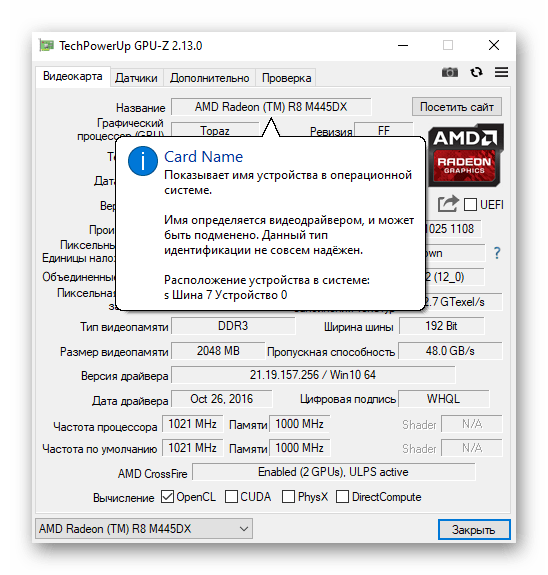
Если данные отображаются некорректно, стоит обновить свойства выбранной в данный момент видеокарты — для этого кликните по соответствующей кнопке и подождите несколько секунд.

Разработчики предусмотрели инструмент для создания скриншотов. Готовое изображение сохраняется на компьютер, также его можно загрузить на хостинг и получить ссылку. Для хранения используется специальный сервер.
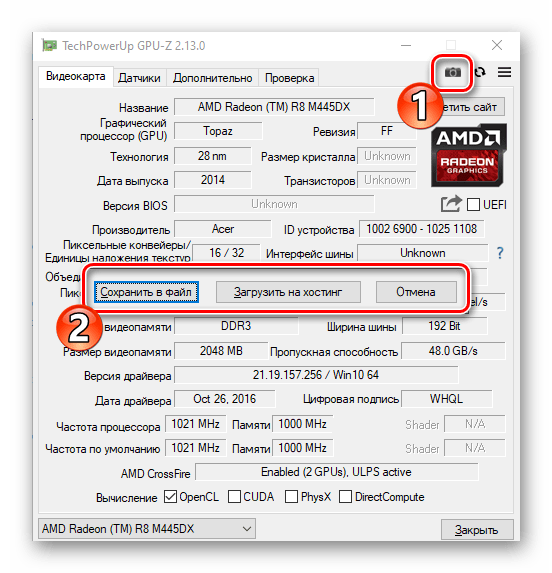
В этой же вкладке выполняется диагностика визуализации. Это не стресс-тест на производительность видеокарты, а проверка максимальной скорости ее шины. Для этого система переключает адаптер в режим высокого энергопотребления. Чтобы запустить функцию, необходимо кликнуть на знак вопроса справа от пункта «Интерфейс шины» и нажать на кнопку «Запустить тест визуализации».
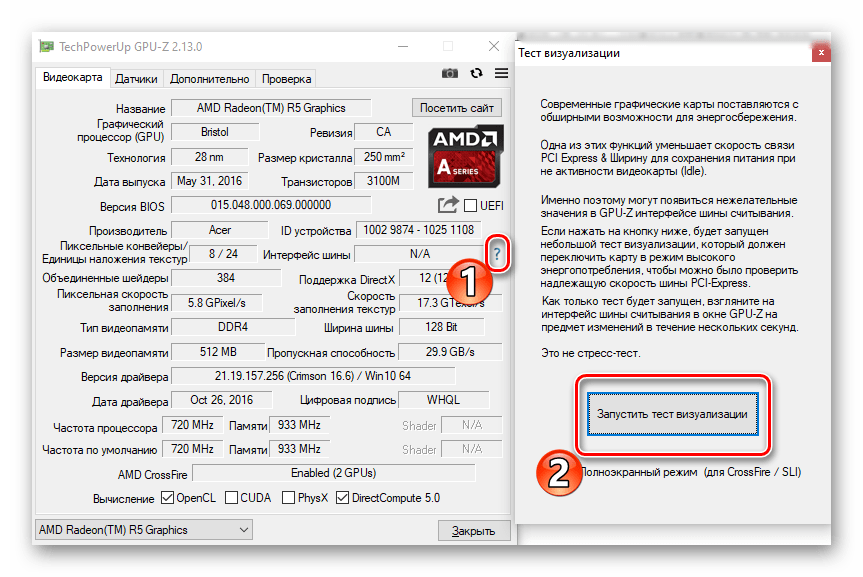
Проверка датчиков
В следующей вкладке приложение анализирует все датчики видеокарты и отображает их значения. Если вам нужно узнать текущую частоту, температуру, нагрузку графического процессора и используемой видеопамяти, откройте вкладку «Датчики» и наведите курсор на красную инфограмму, чтобы увидеть показания с момента запуска приложения.
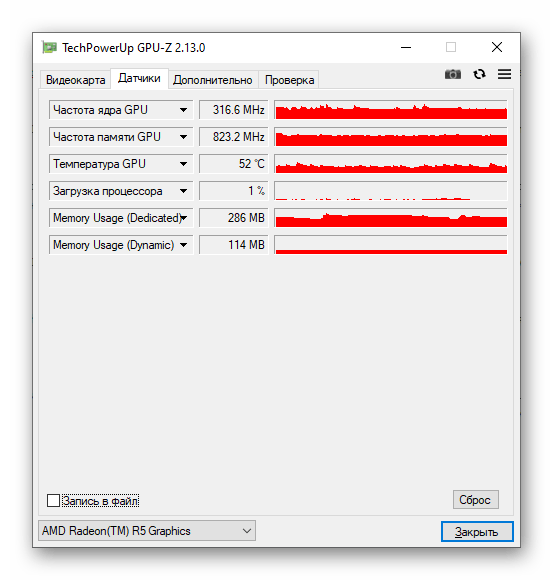
Нажав на небольшую стрелочку одного из пунктов, выставьте дополнительные параметры — можно скрыть какие-то датчики, вывести их на заголовок окна, отобразить максимальное, минимальное или среднее значение за период анализа.
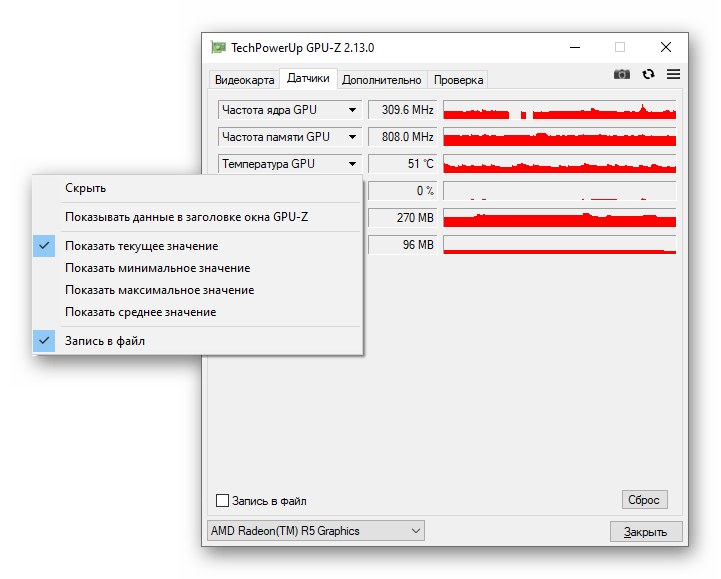
Здесь делается не только скриншот, как и на первой вкладке, но и экспорт данных в файл. Для этого поставьте галочку в поле «Запись в файл» и укажите путь для отчета.
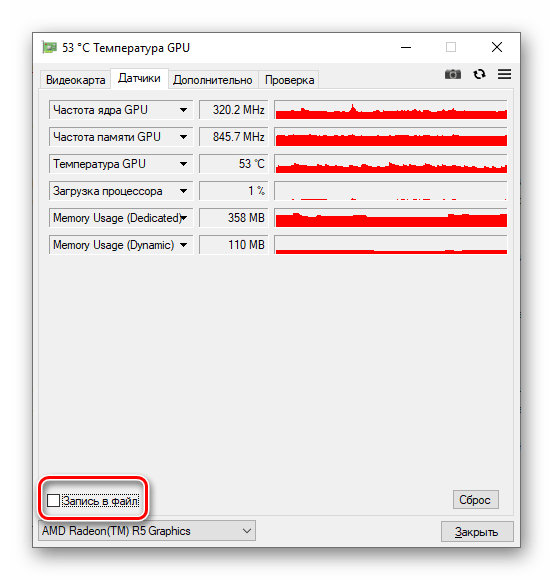
Характеристики программных компонентов
Это дополнительная вкладка, предусмотренная для характеристик используемых драйверов и библиотек. В выпадающем списке необходимо выбрать интересующий компонент, после чего откроются подробные сведения о нем.
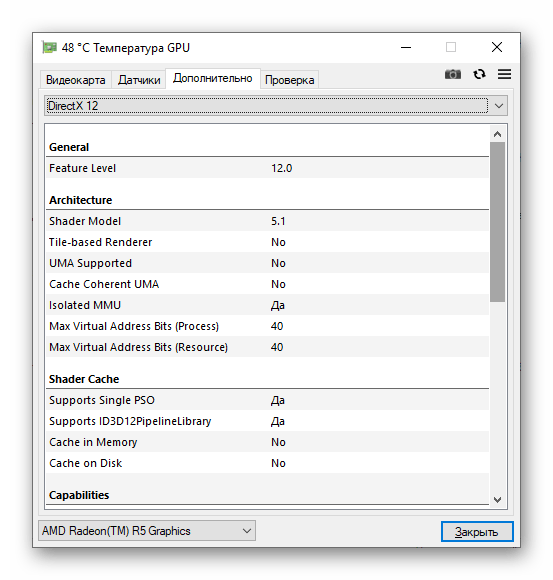
Связь с разработчиками
На случай возникновения каких-либо вопросов или предложений в самой программе предусмотрен специальный встроенный сервис. Для его использования необходимо указать:
- Ваше имя (любая комбинация);
- Электронная почта (опционально);
- Комментарий.
Далее выберите подходящий вариант (личный проект или сообщение об ошибке), разрешите получать проверочный код на почту, если она была указана, и нажмите на кнопку «Согласиться». Если у вас установлена последняя версия приложения и есть стабильное подключение к интернету, запрос будет отправлен в течение нескольких секунд.
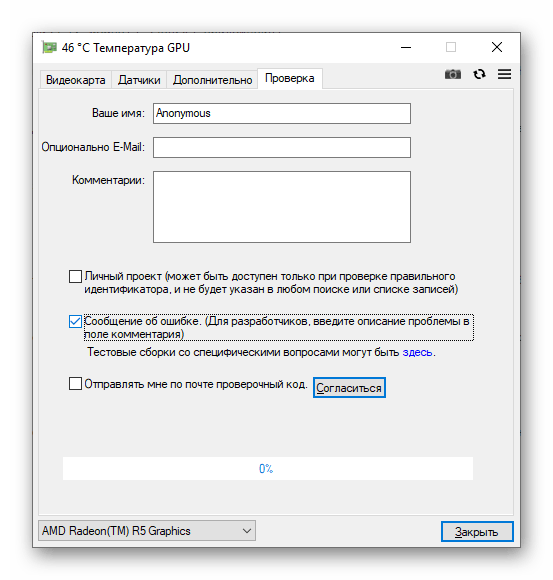
Заключение
Как пользоваться GPU-Z
GPU-Z – информационная утилита для вывода технических и рабочих характеристик интегрированных в процессор или материнскую плату и дискретных видеокарт. Выводит сведения об аппаратных комплектующих графического ускорителя, поддерживаемых технологиях, используемом драйвере.
Утилита от techpowerup умеет считывать и выводить на дисплей текущие показатели датчиков: напряжения, скорости вращения вентилятора, частоты. Позволяет сохранить BIOS видеокарты в файл, протестировать устройство и убрать из экрана ненужные сведения.
Как пользоваться программой GPU-Z
Немного информации о том, как пользоваться gpu z. Приложение не нуждается в установке. Загружается с официального сайта по ссылке. Распространяется с классическим интерфейсом и со стилизованным внешним видом ASUS ROG.
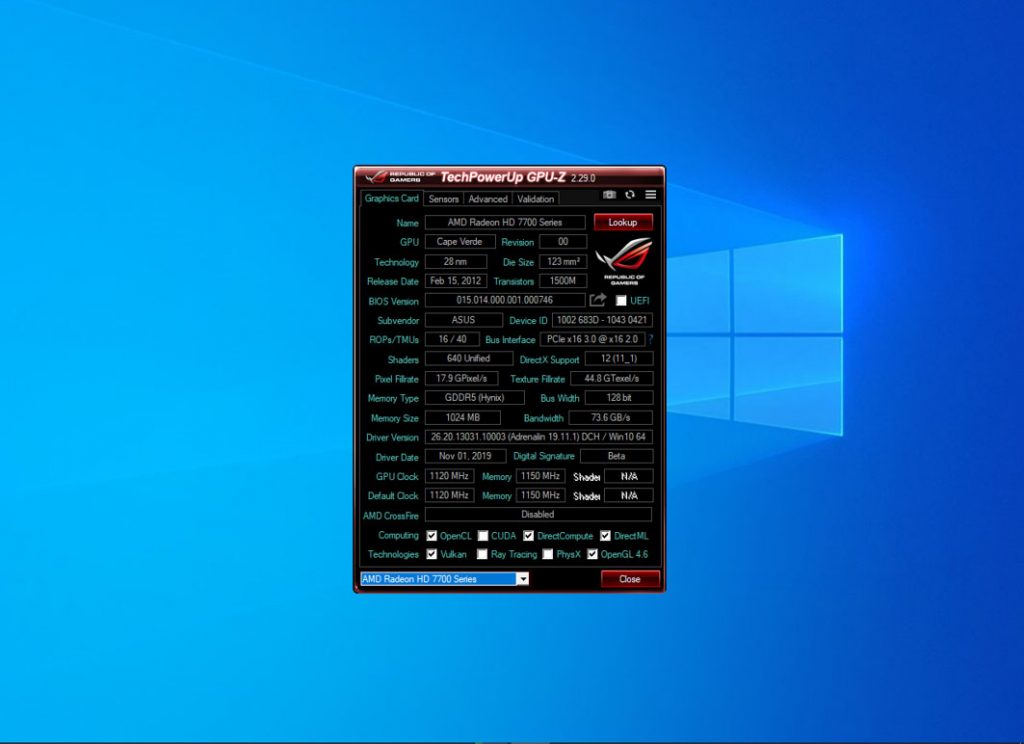
Официально поставляется на английском языке, однако на форумах распространяется программа gpu z на русском.
Окно состоит из 4 вкладок:
- GraphicsCard – информация о технических характеристиках и поддерживаемых видеокартой технологиях, текущие рабочие показатели.
- Sensors – сведения с 12 датчиков, установленных на графическом адаптере. Можно экспортировать в текстовый файл.
- Advanced – здесь можно посмотреть подробные данные о таймингах и программной оболочке: поддерживаемых версиях DirectX, Vulkan, прошивке BIOS.
- Validation – проверка валидации, обратная связь.
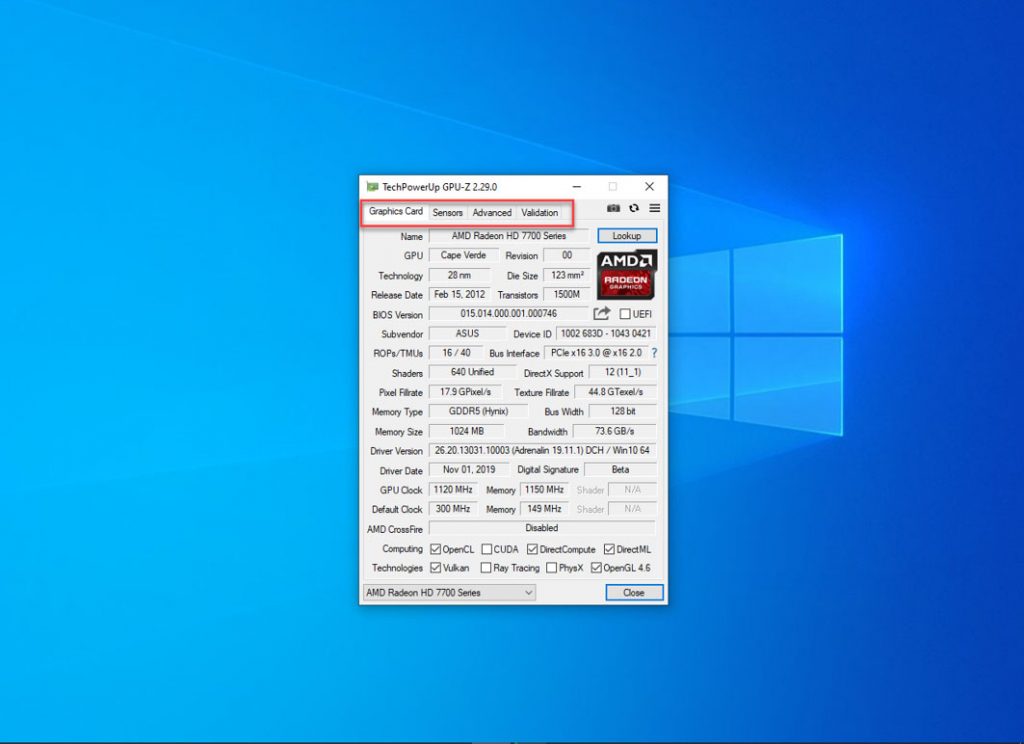
В настройках можно указать язык всплывающих подсказок. Рядом есть кнопка для создания скриншотов окна GPU-Z, с возможностью сохранить в файл или отправить на сервер разработчика.
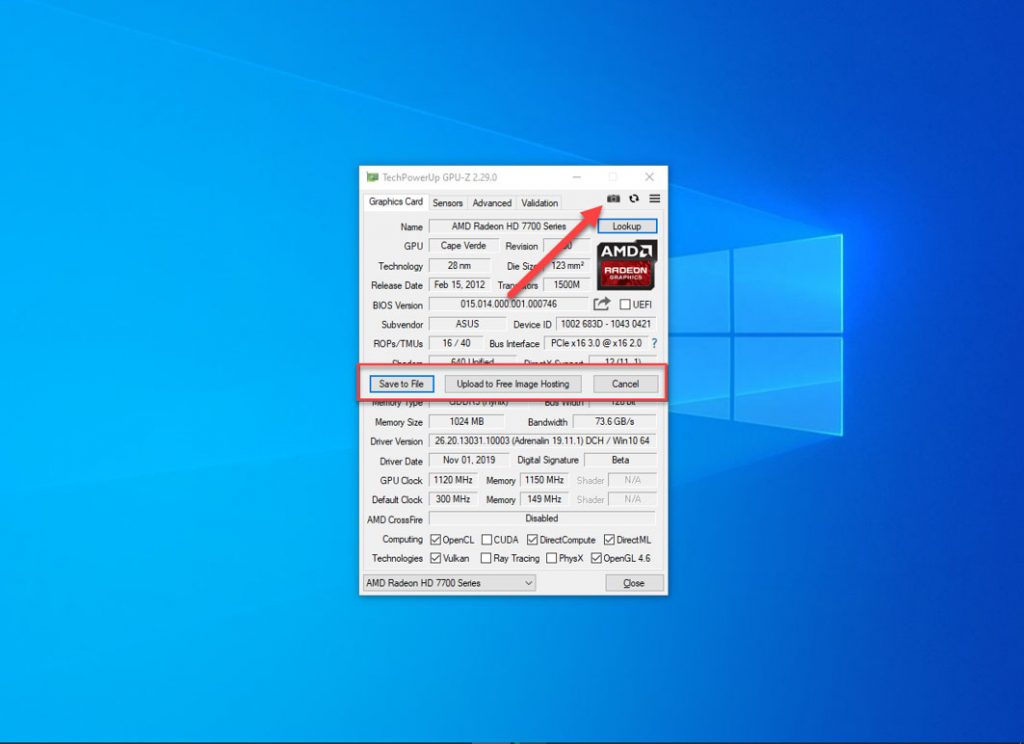
1. Интерфейс программы
Утилита позволяет посмотреть более 30 блоков с информацией о графическом ускорителе с подробными пояснениями о них на русском языке. Кратко перечислим все, что показывает gpu z, (в порядке размещения).
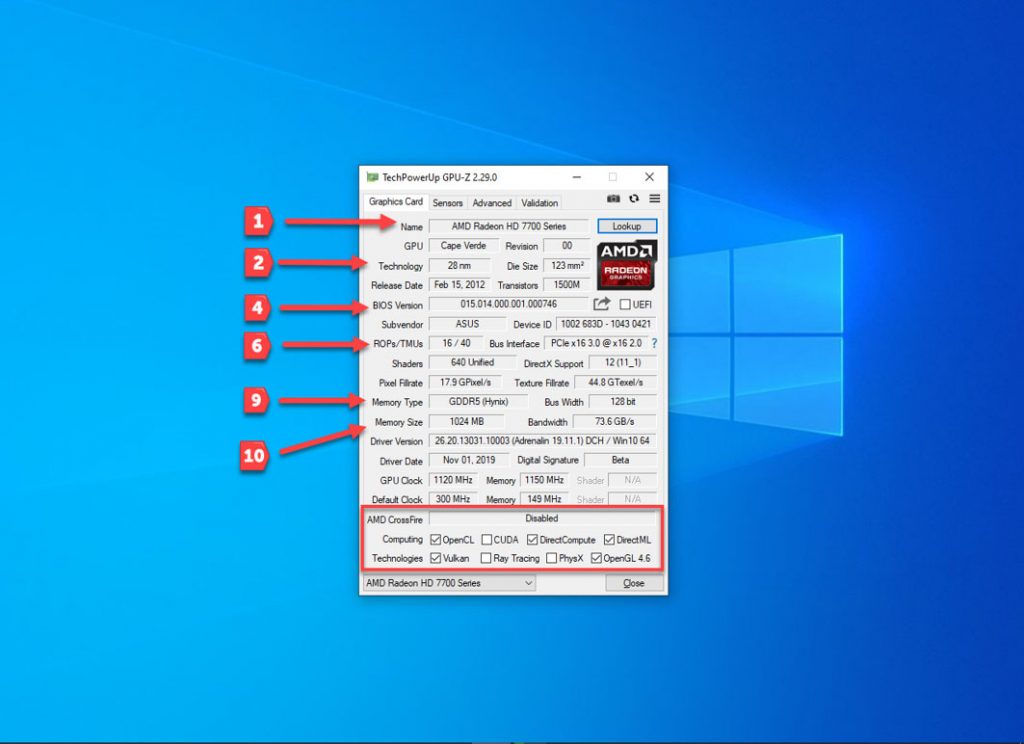
- Его название, модель, кодовое имя и номер ревизии (устройства от AMD его не имеют).
- Используемый при производстве технологический процесс и площадь кристалла.
- Дата релиза и количество транзисторов, из которых состоит видеоядро.
- Версия BIOS с возможностью сохранить прошивку в файл.
- Идентификатор производителя и модели устройства.
- Число блоков растровых операций и интерфейс системной шины.
- Число шейдерных блоков и версия DirectX.
- Пиксельная скорость – число отрендеренных за секунду пикселей и скорость заполнения текстур – числа обработанных за 1 с текселей.
- Тип, поколение видеопамяти и ширина шины между видеопроцессором и графической памятью.
- Объем видеопамяти и пропускная способность шины.
- Установленная версия драйвера и дата его выпуска.
- Текущие и стандартные значения скорости графического ядра и видеопамяти.
- Поддерживает ли устройство и активна ли технология построения многопроцессорных систем с двумя и более графическими чипами.
- Поддерживаемые технологии: PhysX, CUDA и прочие.
Кнопка со знаком вопроса правее открывает окно, где можно запустить тест видеокарты gpu z, позволяющий проверить скорость шины PCI. Видеокарты обладают технологиями энергосбережения, без нагрузки переходят в режим с меньшей пропускной способностью шины. Тест заставит графический ускоритель и шину работать в режиме предельной нагрузки для оценки скорости последней.
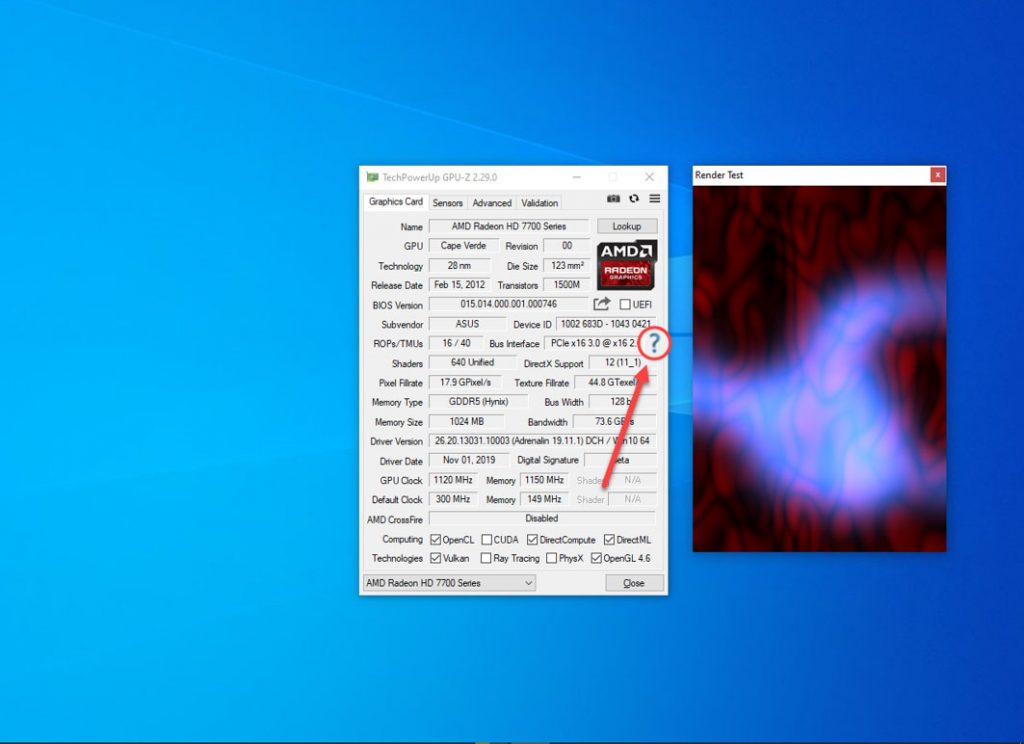
Внизу в выпадающем списке выбирается графический адаптер, о котором приложение выведет данные, если на ПК используется несколько видеокарт. В текстовый файл информация из главного окна не сохраняется и даже не копируется. Запечатлеть можно только с помощью скриншота.
2. Показатели сенсоров
Программа GPU-Z регулярно опрашивает установленные на компонентах устройства датчики. Отображает следующие сведения:
- частота ядра и видеопамяти;
- температура видеокарты gpu z;
- скорость вентилятора от максимальной, %;
- текущее число оборотов шпинделя вентилятора;
- нагрузка на видеоадаптер;
- используемый объем видеопамяти;
- напряжение ядра в зависимости от нагрузки;
- значение потребляемого тока в % от пикового;
- температура центрального процессора;
- расход оперативной памяти.
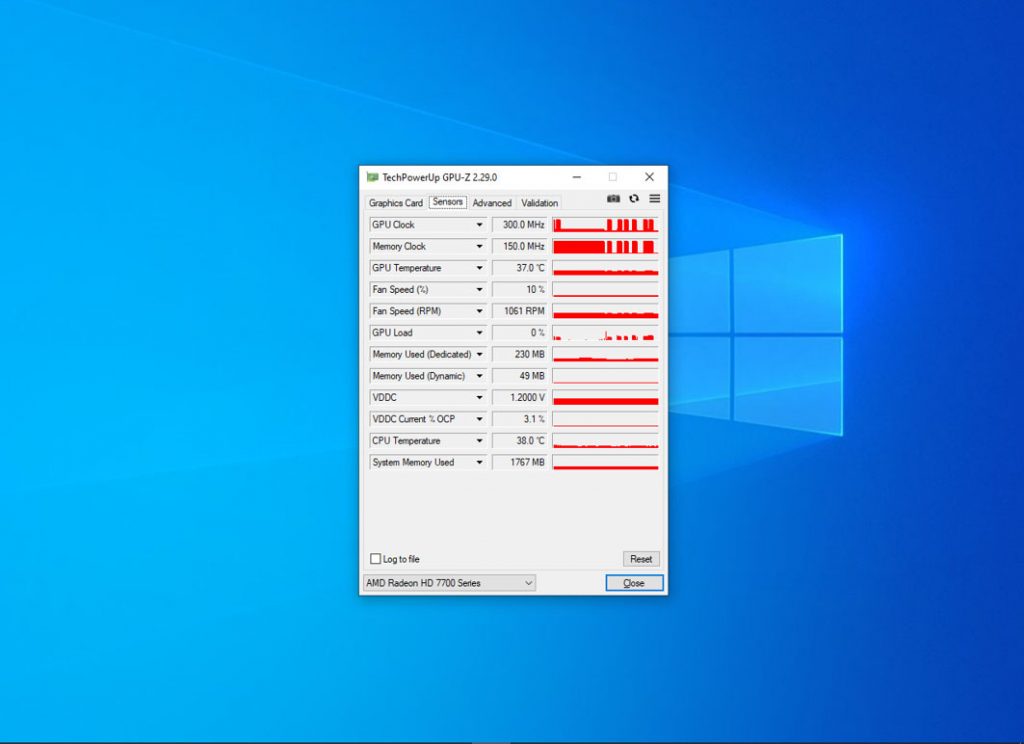
Для каждой переменной можно вывести текущее, минимальное, пиковое и среднее из зафиксированных значение, экспортировать в текстовый документ. Нужные показатели можно вывести в шапке окна.
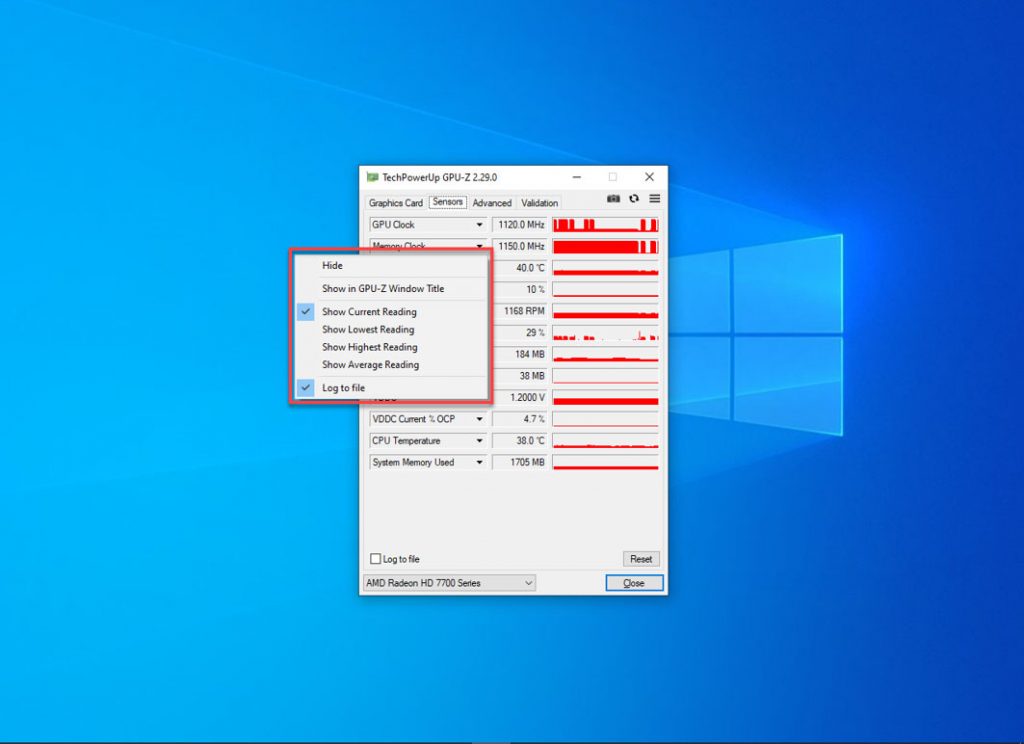
3. Расширенные параметры
В выпадающем списке вкладки Advanced выводится несколько страниц информации о поддерживаемых API: OpenCL, Vulcan, каждой версии DirectX, драйверах, прошивке. Содержимое любой строчки или целого раздела копируется в буфер обмена.
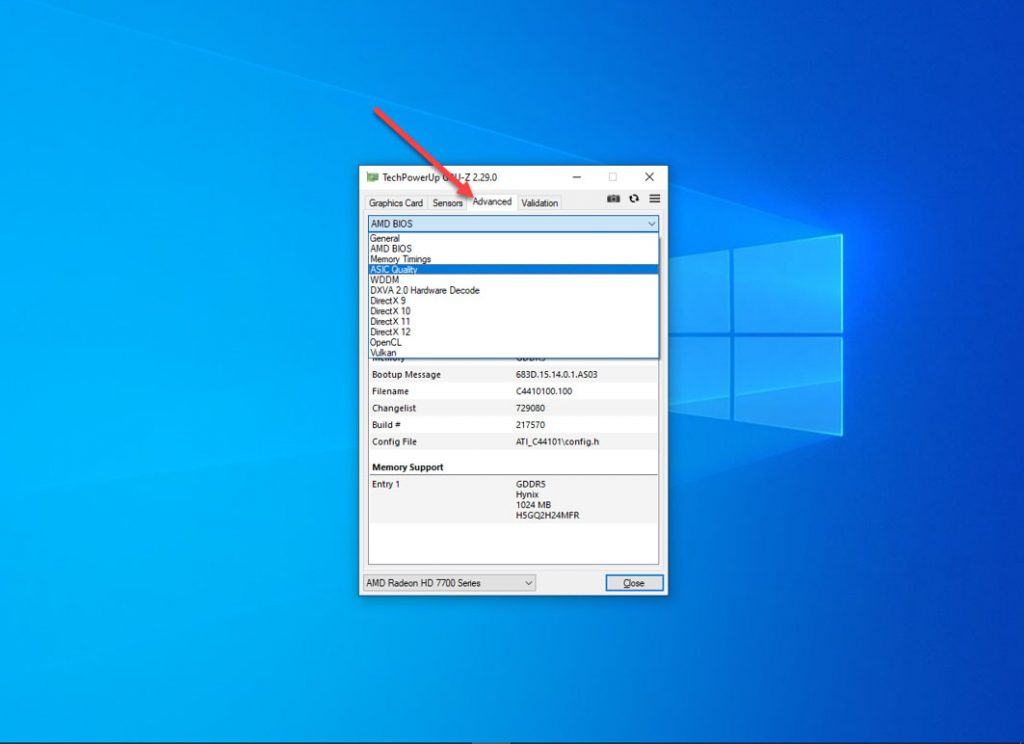
Отдельно отметим параметр ASIC quality – показывает качество чипа, исходя из утечек электрического тока (большого доверия не вызывает, но кое-что о состоянии устройства говорит).
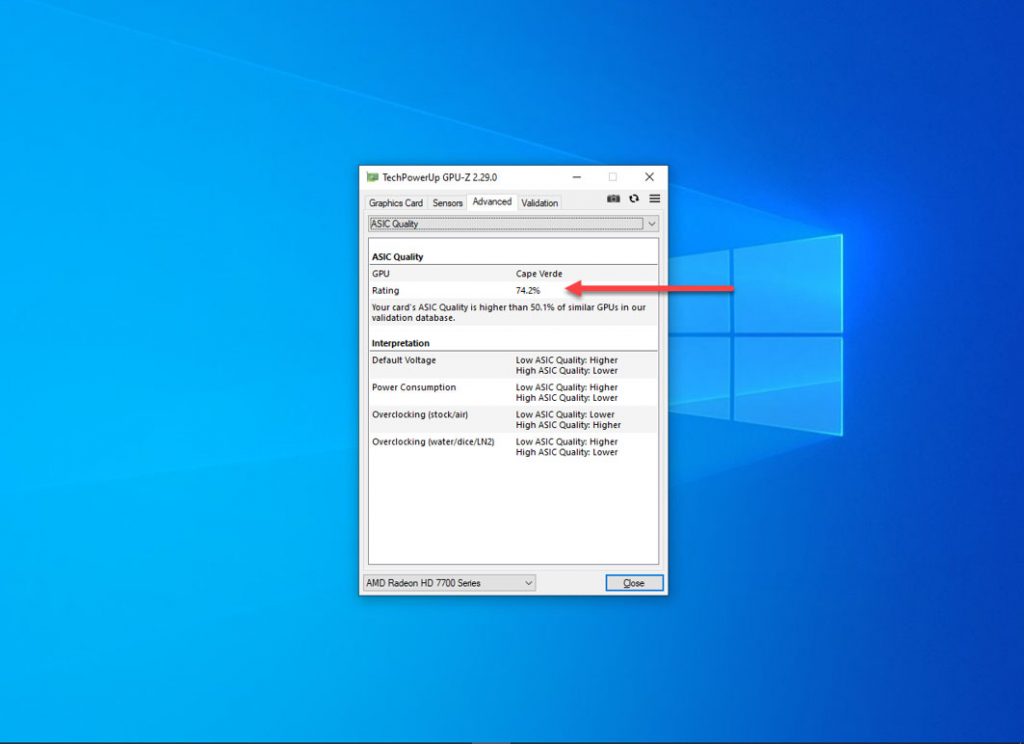
4. Настройки
В параметрах конфигурации указывается поведение приложения: запускается ли с Windows, стартует в оконном режиме или в фоне, отображать ли всплывающие подсказки и их язык, активная вкладка по умолчанию.
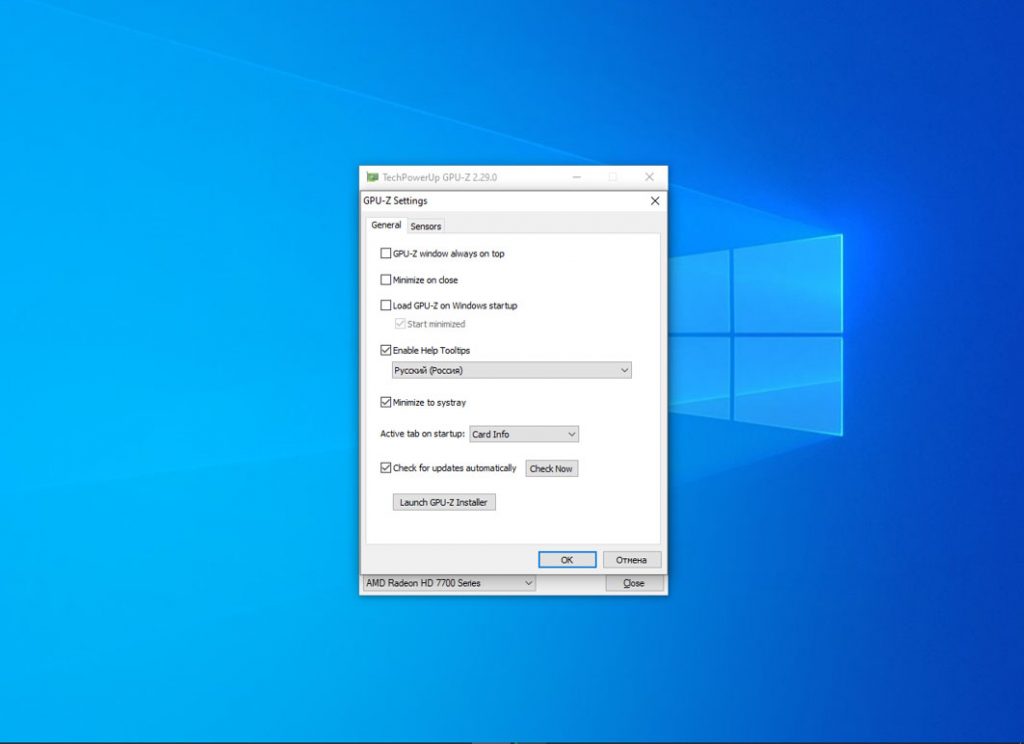
Во вкладке Sensors изменяется время опроса датчиков, из списка исключаются не интересующие показатели сенсоров.
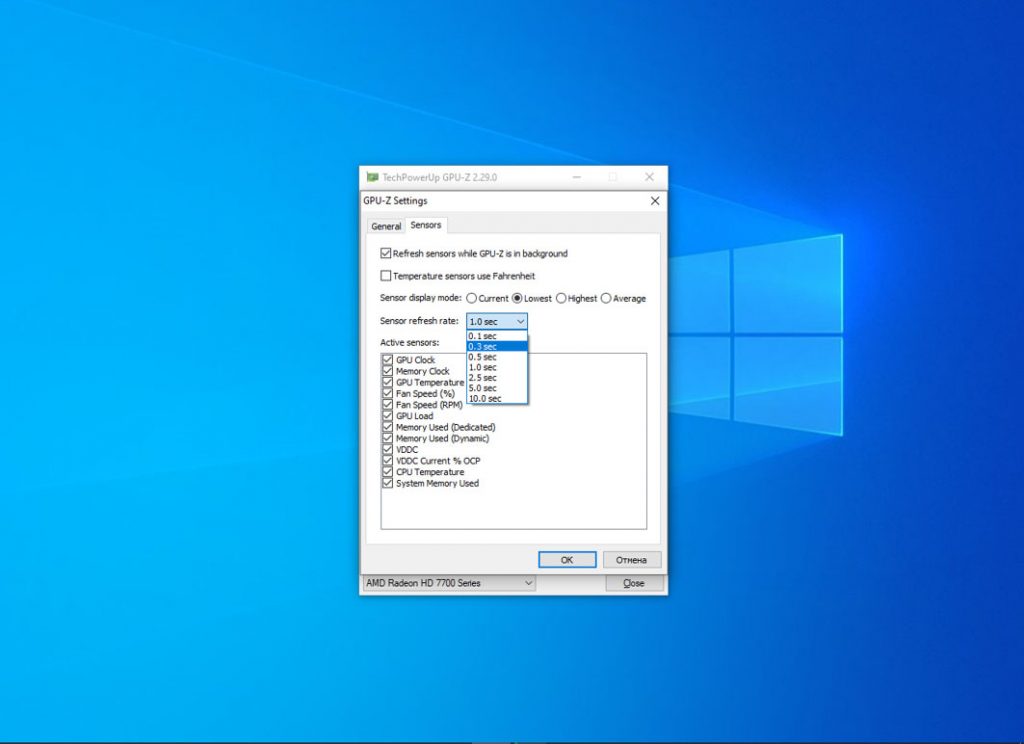
Выводы
GPU-Z не требует установки и отображает несколько страниц данных о встроенной или дискретной видеокарте. С заданной частотой опрашивает указанные датчики и строит временные диаграммы на основании их показателей. Часть полученных данных может экспортировать в файл.
Как пользоваться gpu z геймерам? Для этой цели выпускается версия с интерфейсом в стиле игровой продукции от ASUS.
Источник: te4h.ru